PT-P750W
FAQ & Fehlerbehebung |
Verwenden des P-touch Dienstprogramms (für Mac OSX)
Das P-touch-Dienstprogramm ist nur mit Mac (macOS 10.15 oder früher) verfügbar.
Mit dieser Anwendung können die Kommunikationseinstellungen des Druckers für Wireless Direct und die Geräteeinstellungen von Ihrem Mac aus festgelegt werden.
- Bevor Sie das Gerät via USB Kabel an den Computer anschliessen, prüfen Sie ob das Editor Lite LED nicht leuchtet. Wenn das Editor Lite LED leuchtet, drücken Sie es und halten Sie es gedrückt bis es erlischt.
- Stellen Sie sicher dass das Stromkabel eingesteckt ist.
- Stellen Sie sicher dass der Druckertreiber installiert ist und funktioniert.
- Schließen Sie den Drucker vom Computer via USB Kabel an.
- Mit diesem Programm können Sie die Einstellungen nicht via WLAN übertragen.
-
Starten des P-touch Dienstprogramms
- Schließen Sie den Drucker an Ihren Computer an.
-
Klicken Sie auf Macintosh HD - Anwendungen - Brother - P-touch Dienstprogramm - Brother P-touch Dienstprogramm .app.
Das Brother P-touch Dienstprogramm Fenster erscheint.
-
Verwenden der P-Touch-Bibliothek
Einstellungen Dialog-Feld
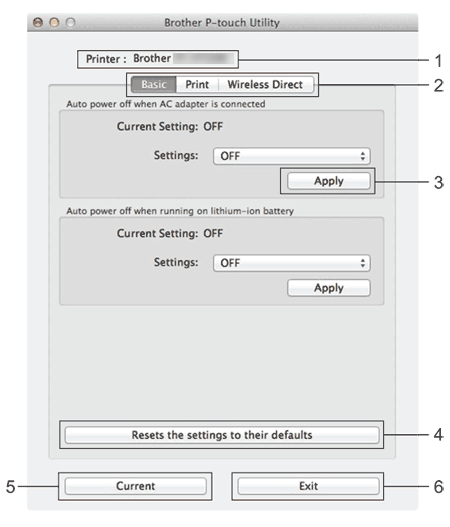
-
Drucker
Zeigt den Modellname des Druckers an. -
Einstellungs-Registerkarten
Klicken Sie auf die Registerkarte mit den Einstellungen, die spezifiziert oder geändert werden sollen. -
Übernehmen
Sendet die Einstellung für jedes Element an den Drucker. -
Setzt die Einstellungen auf Standart zurück
Gibt alle Druckereinstellungen auf ihre Werkseinstellungen zurück. -
Aktuell
Ruft die Einstellungen vom momentan angeschlossenen Drucker ab und zeigt Sie im Dialogfenster an. -
Beenden
Verlässt P-Touch Utility.
Die Einstellungen werden nicht auf Drucker angewendet, wenn auf die Schaltfläche Beenden geklickt wird, ohne dass Sie nach dem Ändern der Einstellungen auf die Schaltfläche Übernehmen für jedes Element klicken.
Registerkarte Grundeinstellungen
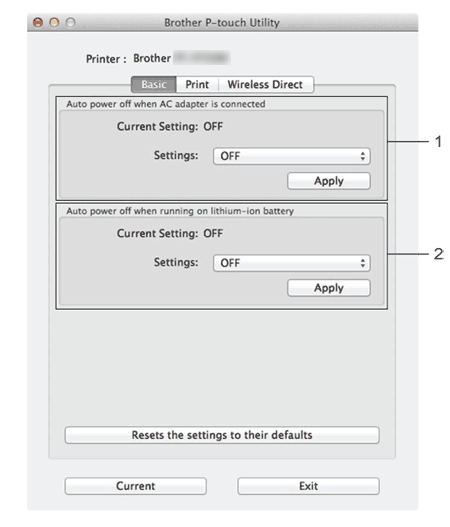
-
Automatische Abschaltung beim Anschließen des AC-Adapters
Geben Sie die Zeitspanne an, die vergeht, bevor der Drucker automatisch deaktiviert wird. Verfügbare Einstellungen: OFF, 10/20/30/40/50 Minuten, 1/2/4/8/12 Stunden. -
Automatische Abschaltung bei laufender Lithium-Ionen-Batterie
Geben Sie die Zeitspanne an, die vergeht, bevor der Drucker automatisch deaktiviert wird.
Verfügbare Einstellungen: AUS, 10/20/30/40/50/60 Minuten.
Registerkarte Drucken
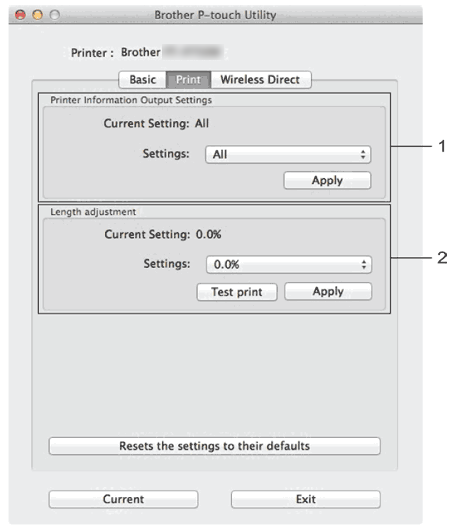
-
Drucker Information Output Einstellungen
Gibt die Elemente an, die als Drucker-Informationen gedruckt werden.
Verfügbare Einstellungen:
Alle: Druckt alle Informationen, die im Log und in den Einstellungen des Geräts enthalten sind.
Nutzungsprotokoll: Druckt die Versionsinformationen des Programms, fehlende Punkt-Test-Muster, Verlauf der Drucker-Verwendung und Fehler History.
Druckereinstellungen: Druckt Programm-Version, Geräte-Einstellungen Informationen, Netzwerkeinstellungen Informationen, PDL-Informationen. -
Längenanpassung:
Passt die Länge der gedruckten Beschriftung an, die der Länge der auf dem Computer angezeigten Beschriftung entspricht.
Verfügbare Einstellungen: -3% to +3% (1% Schritten).
Klicken Sie auf Test Druck um ein Test-Etikett zu drucken und die Längen-Anpassung zu überprüfen.
Registerkarte Wireless Direct
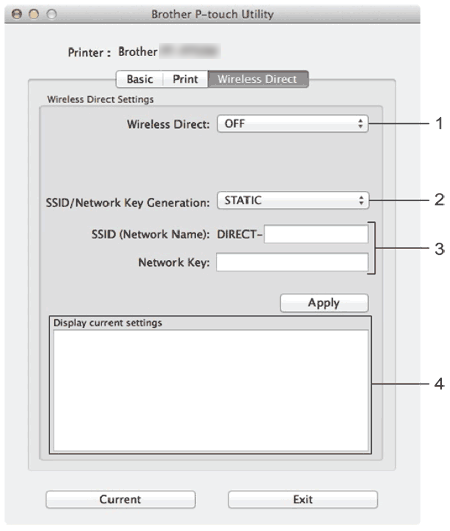
-
Wireless Direct
Schaltet die Wireless Direct Funktion an oder aus.
Verfügbare Einstellungen: ON, OFF -
SSID/Network Key Generation
Wählen Sie AUTO oder STAT. -
SSID (Netzwerk Name)/Netzwerk-Schlüssel
Geben Sie die SSID (3 bis 25 ASCII Zeichen) und den Netzwerk Schlüssel an, der im Wireless Direct mode verwendet werden soll.
Sie können nur Einstellungen angeben wenn STAT als SSID/Netzwerk Schlüssel Erzeugung ausgewählt ist. -
Aktuelle Einstellungen anzeigen
Zeigt die aktuellen Einstellungen für Wireless Direct an. Klicken Sie auf den Aktuell Knopf, so aktualisieren Sie die angezeigten Einstellungen mit den aktuellsten Informationen.
-
Drucker
